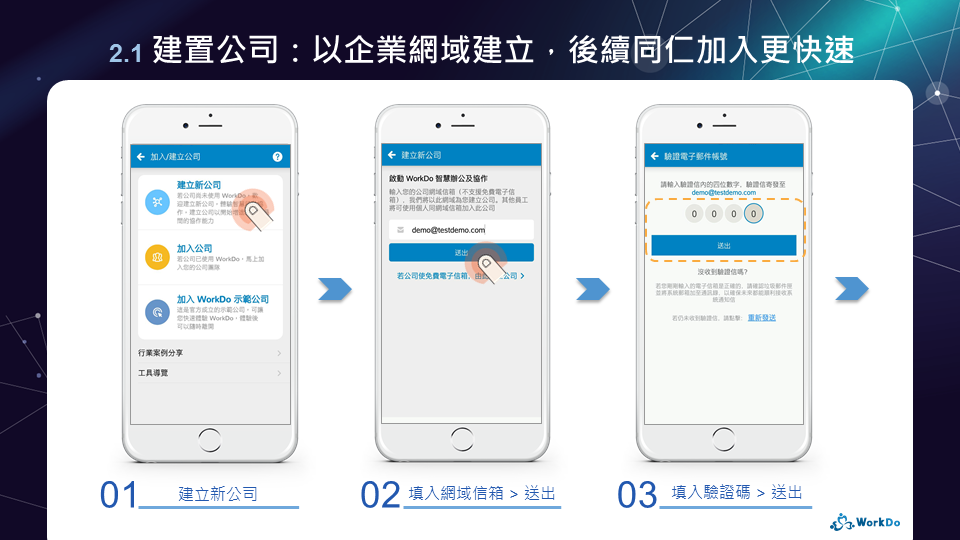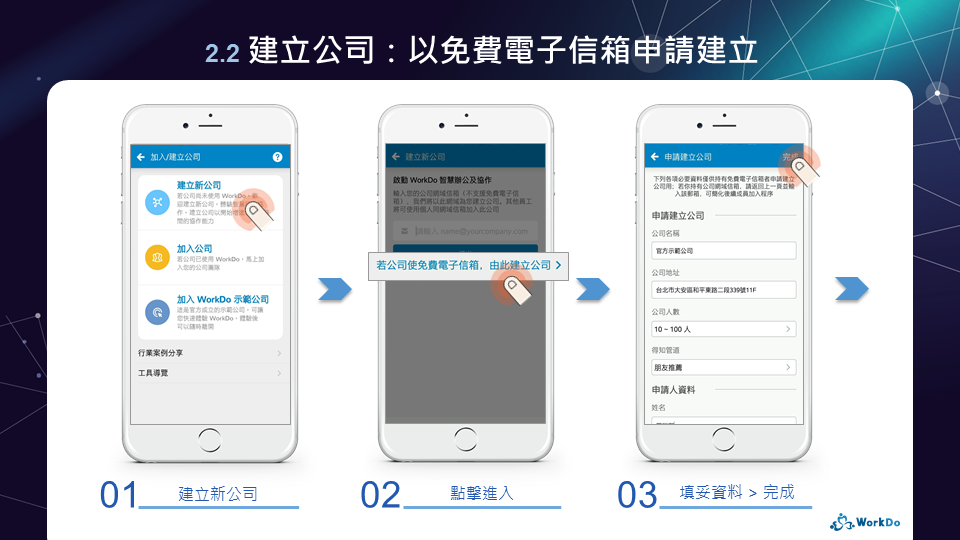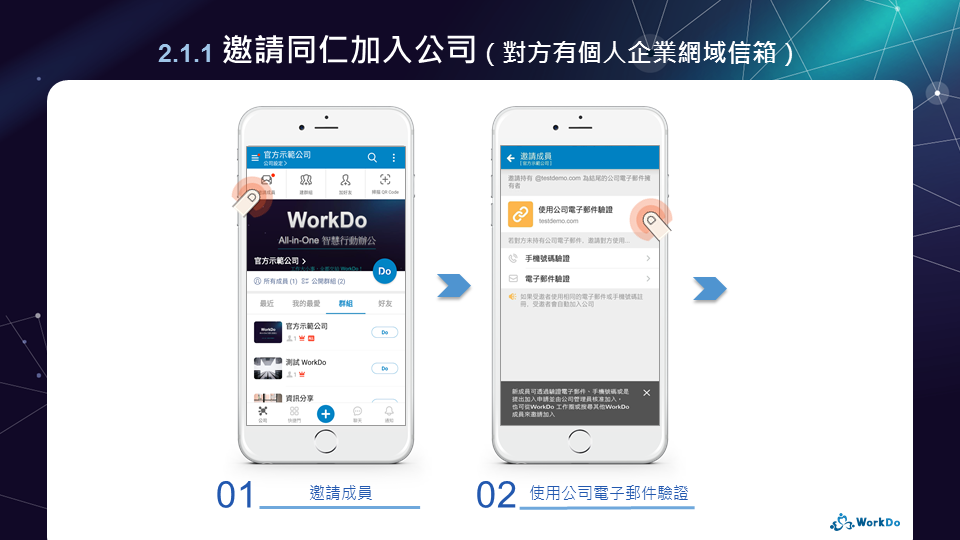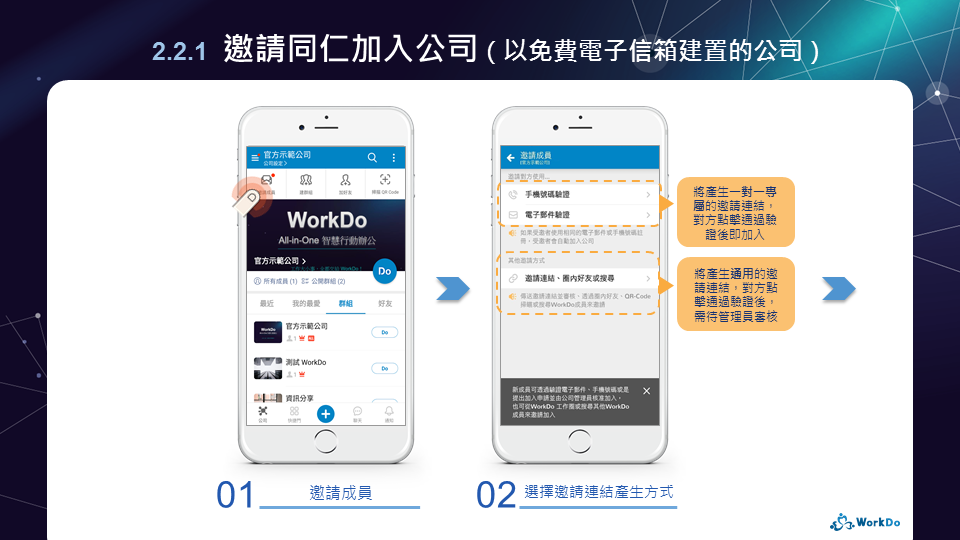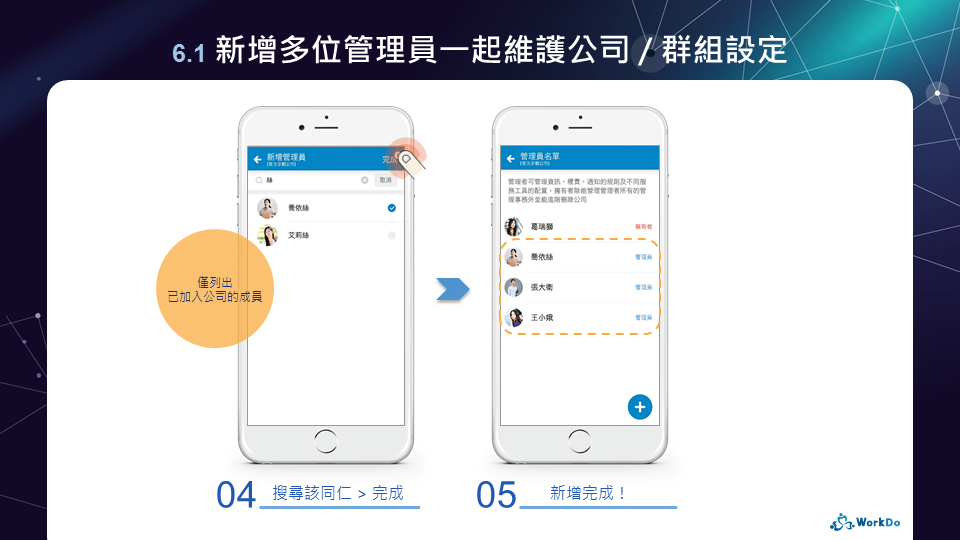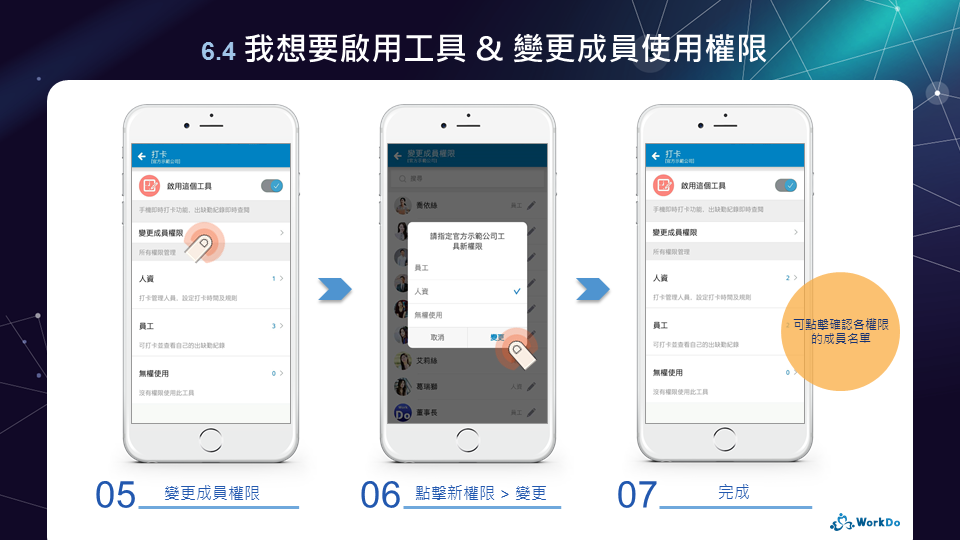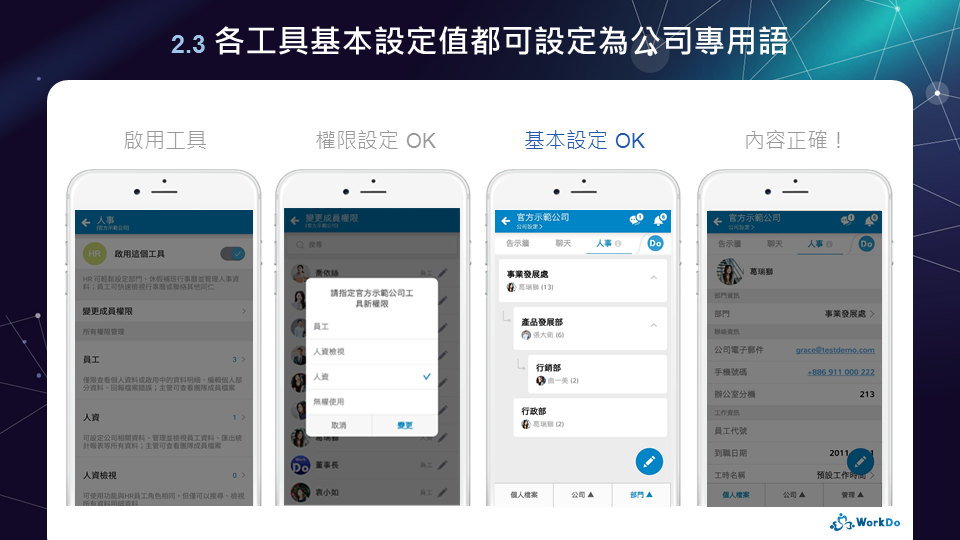工具箱管理
FAQ-ID:1110
 Do!你想要的商務軟體 都在 WorkDo 工具箱
Do!你想要的商務軟體 都在 WorkDo 工具箱
人事考勤、電子簽核、客戶管理與資源管理等公司營運需要的商務軟體,WorkDo 都知道!公告、任務、打卡、排班、簽到、提報工時、申請加班、請假、計算薪資、簽呈等各種持續擴充的 Do 工具任你用,All-in-One 智慧行動辦公解決方案,讓你不在辦公室,也能辦公事!
點擊『Do』按鍵,一鍵切換使用特定工具,也可以快速進入工具箱管理工具設定。
 公司 / 群組 / 好友都有專屬工具箱 使用權限界定清楚
公司 / 群組 / 好友都有專屬工具箱 使用權限界定清楚
擔心員工看到不該看的資料嗎?放心,你完全可以在 WorkDo 中設定好各種使用權限!公司 / 群組 / 好友各自的工具箱裡,分為基本、進階及已啟用三頁籤。管理員一鍵啟用所需的進階工具,詳閱每個進階 Do 工具權限說明並變更成員權限,成員也可於『已啟用』頁籤或各工具中清楚確認自己的權限。
 基本 Do 工具 專注溝通高效協作
基本 Do 工具 專注溝通高效協作
發會議通知、公告、追蹤開完會的待辦工作進度、分享圖檔文件、撥打群組通話…你需要的各種日常溝通協作功能,通通都有對應可用的基本 Do 工具。公司 / 群組 / 好友都可用,讓討論溝通更聚焦、資訊佈達更即時、確認時間更精簡,為你和團隊輕鬆實現高效生產。
- 基本工具
- 公司
- 群組
- 好友
- 公告
-

-

-

- 筆記
-

-

-

- 任務
-

-

-

- 活動
-

-

-

- 相簿
-

-

-

- 檔案
-

-

-

- 連結
-

-

-

- 投票
-

-

-

- 快捷門
-

-

-

- 告示牆
-

-

-

- 行事曆
-

-

-

- 簽核
-

-

-

- 聊天
-

-

-

- 語音通話
-

-

-

- 影音通話
-

-

-

- 群組通話
-

-

-

 進階 Do 工具 完美落實數位管理
進階 Do 工具 完美落實數位管理
公司 / 群組 / 好友有各自可啟用的進階 Do 工具,相關設定功能可以彈性符合公司的用語規章,資料之間智慧整合串接,分級管理流程更精確簡單,提高數位管理效能輕鬆無比。
- 進階工具
- 公司
- 群組
- 好友
 有此標記的工具需先啟用『人事』
有此標記的工具需先啟用『人事』
- 人事
-

-

-

 薪資
薪資-

-

-

 打卡
打卡-

-

-

 簽到
簽到-

-

-

 請假
請假-

-

-

 請假 Pro
請假 Pro-

-

-

 排班
排班-

-

-

 加班
加班-

-

-

 工時表
工時表-

-

-

 核銷
核銷-

-

-

 簽呈
簽呈-

-

-

- 會議室
-

-

-

- 客戶管理
-

-

-

- 記帳
-

-

-

- 通訊錄
-

-

-

- 一起買
-

-

-

- 分帳
-

-

-

 對照使用手冊 設定導入最佳小幫手
對照使用手冊 設定導入最佳小幫手
每個進階 Do 工具都有一本使用手冊,內含設定順序、步驟圖解及清楚案例說明,適合初期使用、導入教育訓練對照使用,可即時在服務中心或工具箱內下載。
FAQ-ID:1112
想要用打卡、請假 Pro、客戶管理卻找不到嗎?或是不需要核銷、簽呈、會議室等工具想拿掉嗎?
這些您想要的各種打卡、電子簽核、雲端人事管理及出缺勤管理等功能,WorkDo 通通都有提供,為您與團隊高效解決工作大小事。這些功能我們統稱『進階 Do 工具』,是您可以決定是否啟用或停用的。
您在 WorkDo 上建立公司之後,系統會預先幫您啟用人事、請假、核銷、簽呈及會議室等進階 Do 工具,這篇就來教您如何啟用需要的工具、停用不需要的工具。
啟用 / 停用特定工具
使用步驟:
- 進入想確認的『公司設定 / 群組設定 / 好友設定』
- 點擊『工具箱管理』
- 找到您所要開啟或關閉的工具
- 選擇停用或啟用
- 啟用 │ 點擊『啟用』
- 停用 │ 點擊『變更設定』 > 點擊『啟用這個工具』的藍色勾勾圖示,顯示為『x』圖示就立即停用
 小提醒
小提醒
- 進階 Do 工具為『付費方案』客戶可使用,當您在 WorkDo 建立公司時,將擁有 30 天的試用期,可以試用體驗所有工具及功能,試用期結束仍未付費,將回復成為『免費方案』客戶,將無法再啟用進階 Do 工具。
- 此為『公司 / 群組 / 好友』層級的設定功能,若您不是該層級的管理員,將無法操作此設定。
FAQ-ID:1113
啟用了人事、打卡、請假 Pro 等工具,發現無法使用或找不到設定功能嗎?請先確認您的工具使用權限,如果不正確,就需要請層級管理員幫您調整。
一如公司營運,總務、人資、業務、會計等各別掌管相關資料,WorkDo 因應設計了不同工具有不同使用權限!使用權限大致可分為工具管理員及一般成員,再依照工具特色而細分不同權限。
每個工具有各自的設定功能,有些會開放讓一般成員可查看,但都只有『工具管理員』才能編輯與管理工具裡的所有資料喔!在您啟用了需要的工具之後,需先確保您和其他同仁的工具使用權限是不是都是正確的。
在您啟用工具後,WorkDo 貼心預先設定了公司管理員擁有最大的工具使用權限,像是『管理員 / 人資 / 會計出納』這類符合一般職務的名稱;而原本已加入及新註冊加入公司的成員一律都是最小的可用權限,像是『一般成員 / 員工』。
另外,當員工的 Do 工具中根本沒出現已經被啟用的打卡、簽呈、請假 Pro、記帳等進階 Do 工具時,通常是使用權限被設定為『無權使用』,只要請層級管理員依下列步驟調整成『一般成員 / 員工』,再請員工重新整理畫面,應該就可以點擊 Do 找到囉。
確認自己的工具使用權限
使用步驟:
- 進入想確認的『公司 / 群組 / 好友』層級
- 點擊那個層級的『Do』
- 點擊想確認權限的工具
- 確認權限
- 手機 APP │ 點擊工具名稱旁的『 i 』圖示,將標示您的權限
- 網頁版 │ 將顯示於左側功能清單最上方
管理大家的工具使用權限
使用步驟:
- 進入想確認的『公司設定 / 群組設定 / 好友設定』
- 點擊『工具箱管理』
- 點擊您要設定的工具旁的『變更設定』
- 點擊『變更成員權限』
- 輸入成員暱稱關鍵字,快速篩選出欲變更權限對象
- 點擊該成員右側編輯圖示,選取正確權限並點擊『變更』鍵
 小提醒
小提醒
- 目前只有進階 Do 工具可管理每位成員的使用權限,而這些工具只有『付費方案』客戶可使用。當您在 WorkDo 建立公司時,將擁有 30 天的試用期,可以試用體驗所有工具及功能,試用期結束仍未付費,將回復成為『免費方案』客戶,已使用的資料會留存但將無法再新增或異動,也將無法再啟用其它進階 Do 工具。
- 『管理工具使用權限』是公司 / 群組 / 好友各層級的設定功能,若您不是該層級的管理員,將無法操作此設定。
FAQ-ID:1114
想用的工具不能用,有這幾種可能:
- 在公司層級中,沒辦法新增筆記、任務、活動…等基本工具內容
這是因為公司管理員在『公司隱私設定』功能中選擇了『只有管理員』可貼文唷,請快快與公司管理員討論是否要變更成讓所有成員都可發文。 - 想用打卡、請假Pro、客戶管理、記帳、團購…等進階 Do 工具
目前只有公司 / 群組的管理員,才能決定要用哪些進階 Do 工具。若您找不到這些工具,請依照下列步驟先確認是自己的使用權限或是工具尚未啟用的問題唷。
確認自己的使用權限或推薦啟用工具
使用步驟:
- 進入想推薦啟用工具的『公司 / 群組 / 好友』層級設定功能
- 點擊『工具箱管理』
- 確認自己的權限或是工具未啟用問題
- 確認權限
自動進入『已啟用』頁籤 > 找到您想要使用的工具 > 畫面上標示您的權限若為『無權使用』,請與層級管理員確認是否變更 - 推薦啟用工具
點擊『進階』頁籤 > 點擊『推薦啟用』,管理員將會收到通知並決定是否啟用
- 確認權限
 小提醒
小提醒
- 進階 Do 工具為『付費方案』客戶可使用,當您在 WorkDo 建立公司時,將擁有 30 天的試用期,可以試用體驗所有工具及功能,試用期結束仍未付費,將回復成為『免費方案』客戶,已使用的資料會留存但將無法再新增或異動,也將無法再啟用進階 Do 工具。
- 若您是層級管理員,將可以直接啟用工具,若為一般成員,才擁有『推薦啟用』鍵。
- 『好友』層級中會將兩位都設定為管理員,若權限未變更過,兩位都可直接啟用工具。
人事
FAQ-ID:1151
WorkDo『人事』裡的 6 個重要設定功能,讓您靈活套用公司內部用語、組織章程、福利制度,最重要的是直接自動串接員工的打卡、請假、請假 Pro、加班等出缺勤工時計算及各項電子表單簽核流程,其它進階 Do 工具裡就不用再重複設定(如下表),輕鬆極了!完成這些設定程序,再讓員工開始使用,才能萬無一失地讓員工都看到正確的資料。

│ 人事工具的重要設定功能所串接整合的工具 │
當您想開始設定人事工具裡的相關基本資料和規則,請確認都已經依照 開始 WorkDo 的 5 大簡單設定 完成前面的設定步驟,才能順利找到下列這張圖裡的設定功能唷。
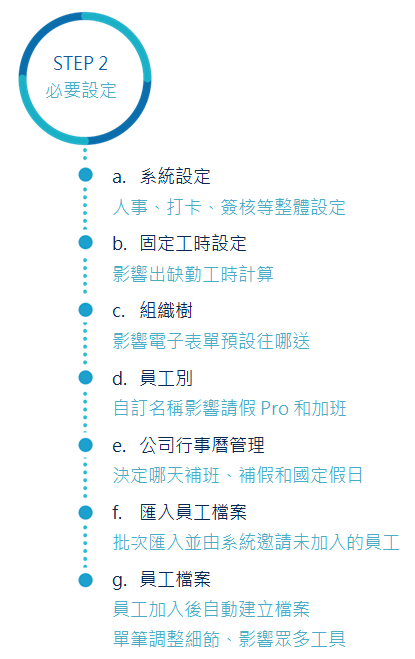
│ 點擊看所有設定:WorkDo-人事使用手冊 │
若您已經是 WorkDo 人事的工具管理員『人資』,就可以打開網頁版 WorkDo,開始依照下面的流程設定囉!
人事的 6 個重要設定功能及步驟
STEP 1 │ 設定工作時間
每週哪幾天是基本工作日(影響是否需打卡、請假是否要扣假)、上下班打卡時間的計算(如遲到 / 早退、是否有彈性工時、當天幾點可開始打卡、幾點前須打完卡)…等,都是在這功能裡設定好。您可以直接編輯系統提供的預設工作時間,也可自行建立多組工作時間。
若您要使用『打卡』工具,記得先啟用並設定工具使用權限,才能在這個功能裡同步調整打卡的彈性工時與相關設定。
STEP 2 │ 建立部門組織架構
員工忘記打卡要補卡或申訴、假單、加班申請單、核銷單、簽呈要給誰簽?簽完往上送再送給誰簽?別擔心,這些電子表單的簽核流程,都是在這個設定功能裡,完成後就會依照您設定好的公司組織層級架構及部門主管來層層往上遞送。
- 初期導入測試:建議邀請至少 1~3 位同仁一起測試研究,分別擔任公司管理員、工具管理員、主管及一般員工。
- 正式使用:邀請未加入同仁都加入,新加入的同仁若有需要擔任公司管理員或工具管理員,再請重複 STEP 3~4 完成設定。
STEP 3 │ 確定員工別名稱
WorkDo 系統預設了三種員工別,您可以自行新增或編輯成符合公司規章的名稱。所有員工別的名稱確認好,在 STEP 6 裡就可以直接選取,同時也影響了誰可以享有『請假 Pro』中的假別額度、誰可以用『加班』工具申請加班,是常常被忽略的重要控制資料。
STEP 4 │ 設定內部行事曆
國定假日、補班、補假、特殊活動都可以在這個功能搞定。設定完成後,會串聯影響員工打卡、請假、加班相關申請。
如果同事工作地點遍佈全球、特定部門或員工有特殊放假日的需求?放心,這功能可以設定多份行事曆,解決這個難題。每份行事曆裡,都可以建立多個國定假日、補班、補假、特殊活動,並指定套用給某個部門或某個員工,這麼方便,快快設好吧!
STEP 5 │ 系統設定
每次新人加入後還要手動調整他要不要打卡?當然不會讓您這麼麻煩,只要在這個功能裡把『新成員預設需打卡』先設定好,一次搞定。
系統預設這個設定為『否』,也就是原本已加入公司的成員一律不需要打卡,改過這個設定後,只有後面新加入的員工適用,請記得到『打卡 > 需打卡人員』原本已加入公司的成員變更成需打卡;若您沒有使用 WorkDo 打卡,就可以跳過這個設定。
STEP 6 │ 單筆調整或批次匯入員工檔案
前 5 個設定其實都是為了讓辛苦的人資小天使們更方便管理每位員工的人事員工檔案。員工檔案可以單筆調整,也可以批次匯入。調整完成之後,相關資料會直接串接影響員工打卡、請假、加班等出缺勤工時計算、發送薪資單的計薪區間比例及各項表單簽核流程。也就是說,員工檔案整理好之後,後續其它工具裡要設定的東西就大幅減少囉!
FAQ-ID:1152
功能太多了,新人加入之後到底要設定哪些功能啊啊啊?
別慌,這篇完整告訴您。請確認都已經完成 開始 WorkDo 的 5 大簡單設定(尤其是要先啟用打卡)和 人事 6 個重要設定且把啟用的每個工具都設定好(可參考最下方的『您可能會感興趣』段落),新人加入公司後,只需要到人事工具中修改他的員工檔案資料,他就可以順利開始使用 WorkDo 打卡、請假、申請加班…等功能囉。
這個設定必須是 WorkDo 人事的工具管理員『人資』才可使用。現在就可以打開您的網頁版 WorkDo,開始依照下面的步驟設定囉!
新進員工加入後的必要設定
使用步驟:
- 切換進入公司的人事工具
- 點擊『員工檔案』
- 點擊該新進員工資料左前方的編輯圖示
- 調整下列必要資料
- 員工代號
『薪資』工具中,系統發送線上薪資單時,對應的就是『員工代號』這個欄位,才能正確發送給員工。因此,啟用『薪資』工具者,請務必填寫這個欄位資料,且在職員工的員工代號不可與離職員工的員工代號重複 - 登入電子信箱 / 手機
此為員工的 WorkDo 註冊帳號,員工成功加入或批次匯入員工檔案成功時,系統會自動建立該員工的員工檔案,此欄位會預設帶入註冊帳號,請確認該帳號是否正確
如果員工使用 Apple ID 註冊登入 WorkDo,需請員工依照這篇額外綁定連結另一組 Email 做為聯合帳號,才可在這個欄位中選取該聯合帳號 - 代理人
可設定 2 位,若公司沒有此制度可略過;若啟用的『請假Pro > 假別管理』中設定員工請假時需檢查代理人是否有請假,此欄位將成為必填欄位;您也可以利用『公司區塊 > 代理人設定』功能來操作 - 指定的工時名稱
系統將預設為『預設工作時間』,請自行調整 - 到職日
系統會用這個日期計算員工的年資,來發放『請假Pro』工具中符合的休假額度;員工加入公司的日期須早於或等於此日期,若加入日期晚於此日期,此員工將無法補打卡 - 是否有虛線主管
員工若有第 2 位主管時可設定 - 是否改由虛線主管簽核表單
設定『是』, 將跳脫部門架構,改由第 2 位主管簽這位員工的所有表單;當第 2 位主管選擇上陳時,遞送流程是依照這位主管的員工檔案被設定送直屬主管或是虛線主管決定 - 是否擔任指定簽核人
設定『是』,代表這位員工不需要是主管,就能被其他員工指定簽核送出的簽呈及核銷單;您也可以利用『公司區塊 > 簽核人設定』功能來操作 - 部門
若沒有設定虛線主管,將依此設定遞送所有表單給該部門的主管簽核 - 員工別
最常被忽略的設定,未設定將影響員工無法請假及申請加班 - 性別
將影響員工是否享有特定性別之休假額度 - 點擊『儲存』,您就會在該員工檔案檢視畫面中看到他拿到應有的假別額度,他也可以開始使用其它工具囉
 小提醒
小提醒
- 以上欄位中,如果下拉選單中沒有列出資料,請自行在方框處打出關鍵字,就會自動列出符合關鍵字的資料供您選取。
- 通常員工無法補打卡、請假或申請加班,都是上述欄位未填寫完整造成,請務必細細核對唷。
- 若您已批次匯入員工檔案,仍然需要編輯上述必要欄位資料,員工才能順利開始使用 WorkDo 打卡、請假、申請加班…等功能。
- 想要一次看更精細的設定教學及注意事項嗎?快點擊下面這顆按鍵吧!
FAQ-ID:1156
目前 WorkDo 設計當員工順利加入公司之後,系統將在『人事』工具中自動新增對應的員工檔案,而造成出現重複的員工檔案有這些情況:
- 不小心移除員工或員工自行離開公司後重新加入
- 批次匯入員工檔案時有錯誤
- 員工換新的註冊帳號並自行加入
- 員工離職後復職
不管是哪一種情況,只要員工離開了 WorkDo 裡的公司,在他離開的同時,系統將同步註記該員工的人事員工檔案為『離職』,該員工將無法再進入查看公司資料。請先依照注意事項把員工加回來之後,再來處理員工檔案。
員工檔案設定只有 WorkDo 人事的工具管理員『人資』使用網頁版 WorkDo 才可操作,請選擇符合的情況處理。
我要處理重複的員工檔案
STEP │ 使用舊檔案:代表 WorkDo 裡的資料與紀錄都接續使用
人事員工檔案跟打卡 / 簽到 / 請假Pro / 請假 / 加班 / 核銷 / 簽呈等進階 Do 工具裡的資料互相串接,是認『登入電子信箱/手機』這個欄位,它必須是實際註冊帳號或綁定連結帳號,且必須沒有被任何員工檔案使用佔住,才能選用。新的員工檔案「登入電子信箱/手機」欄位值會佔住註冊帳號,所以請先刪掉新員工檔案,再恢復舊員工檔案為『在職』。
- 切換進入公司的人事工具
- 點擊『員工檔案』
- 刪除新的員工檔案
- 搜尋要保留的舊員工檔案
- 點擊進階搜尋鍵(▼ 圖示)
- 『員工狀態』欄位請選取『離職』並點擊放大鏡圖示
- 點擊該員工資料左前方的空白方框圖示,將顯示藍色勾勾代表已勾選
- 點擊上方橘黃色『入職』鍵
- 在跳出來的確認視窗中點擊『確認』並顯示成功訊息,該員工就可繼續使用且所有資料與紀錄接續
STEP │ 使用新檔案:代表 WorkDo 裡的資料與紀錄一切重零開始
員工復職,一般情況下會讓員工資料與相關的打卡、假單等各項紀錄都重零開始,且離職資訊為人事資料一部分,依法規需留存至少 5 年,因此建議使用新的員工檔案。
- 不變動舊的員工檔案
- 編輯新檔案中的必要資料
 小提醒
小提醒
- 當您進入員工檔案功能,會預設顯示『在職』資料,因此若您想要調閱『新進 / 停職 / 離職』等狀態的員工檔案,請參照上述步驟多加利用進階搜尋功能。
- 員工重新加入公司成功後,可把原本已加為好友的同事再加回來,原始的好友資料都會回復。
FAQ-ID:1150
國定假日 / 補假日當天不能申請加班、沒有打卡顯示缺卡、用請假 Pro 請假被扣假嗎?還是補班日用請假 Pro 請假無法請假、沒有打卡沒有正確計為缺卡、可以申請加班嗎?快檢查是不是漏掉了 6 個人事必要設定裡的 STEP 4 設定行事曆唷!除了這題,連帶一起解謎『員工在不同國家,放假日不同怎麼處理 / 忘記設定行事曆,補設之後會影響什麼』這些跟行事曆有關的問題。
WorkDo『人事』直接自動串接員工的打卡、請假 Pro、加班等出缺勤工時計算,是依靠『公司行事曆管理』功能,其它這三個進階 Do 工具裡就不用再重複設定;也就是說,公司行事曆管理功能或其它人事重要設定一漏掉,就會大大影響其它進階 Do 工具的相關計算(影響的工具見下表)。

│ 人事工具的重要設定功能所串接整合的工具 │
現行法規雖明訂國定假日、補假 / 補班日,但仍保持彈性讓各企業行號可以自行決定實施日期。因此,WorkDo 也保持一樣彈性,有直接引用人事行政局公布新年度行事曆的功能、也可供您自行新增,人事工具管理員(以下簡稱『人資』)可以參考人事使用手冊 STEP 2-e確認是否引用或建立新年度的行事曆,用下列這 4 種活動類型一次設定完整年的公司內部專用行事曆。
- 公司活動 │ 單純註記用,設定後不會影響其它出缺勤工具相關計算
- 需上班日 │ 補班日建議選用這個類型,設定後將視為工作日,員工當天不到須請假、當天出勤上班應打卡,且工作時間內將不能申請加班
- 休假日 / 國定假日 │ 這兩種類型都是員工當天不需請假/打卡,且整日可申請加班;國定假日連同補假日建議選用『國定假日』,公司內部自行規定放假時建議選用『休假日』
01 │ 我們員工在不同國家,放假日不一樣怎麼辦?
當公司員工分佈全球,不同國家的國定假日不一樣,可以建立多份行事曆,每一份行事曆都可以指定讓特定部門或員工使用,滿足跨國企業不同的放假日管理。
02 │ 颱風假也可以設定嗎?
當然可以唷!有二種設定方式,請依照需求選擇適合的設定:
- 利用『人事 > 公司行事曆管理』設定
颱風假通常都是前一日或當日公布,只要公告不上班時間,人資可立刻參考人事使用手冊 STEP 2-e 步驟 8~12 在行事曆中建立活動類型為『休假日』的新活動,當中的『說明』欄位建議要填上相關備註,方便日後檢視紀錄時會更加清楚。設定完成後,該時段員工就不需打卡、使用請假 Pro 請假的時間有包含該時段者不會被扣假、該時段可申請加班。這是事先就可以設定、而且也是較快速方便的,我們比較建議這樣子設定唷! - 利用『請假 / 請假 Pro > 假別管理』設定
有些公司採取的設定法是在請假 / 請假 Pro 中設定一個『颱風假』的假別 (請假 Pro 設定請參考請假 Pro 使用手冊 – 特別收錄:假別設定範例 1 – 單次提撥 ),再由員工送假單、主管簽核。由於這樣的設定步驟較多、也較勞師動眾且不能申請加班,更要多注意下列操作流程: - 用『請假』工具者,員工就可以直接請假;用『請假 Pro』的人資需先利用『個別 / 批次調假』功能加這個假的額度給全體員工,由每位員工送出假單並經主管簽核同意後,該時段員工才不需打卡,但該時段仍然視為工作日而不能申請加班。
- 如果同步有使用『薪資』工具,在『請假 Pro』設定後,就可以設定計薪項目來採計颱風假的時數,就能計算颱風假不支薪的薪資 ( 也有公司並不會去設定計薪項目採計時數,而是直接把算好颱風假每位員工要扣薪的數字填進『薪資計算的最後步驟』中 )。
03 │ 放完颱風假了,現在才來補設定會影響到什麼嗎?
利用『人事 > 公司行事曆管理』完成補設定活動之後,後續員工的打卡、請假 Pro、加班就會依照您設定的活動類型來計算出缺勤,特別要注意的是,為避免資料紊亂,系統不會回溯異動過去的資料。也就是說,在補設定之前,系統已經計算的包含了打卡、假單、加班單,需要人資來將資料調整正確。調整重點:
- 打卡:實際颱風停班日在『打卡 > 打卡紀錄管理』中都將計為『缺卡』,但如果公司政策這天其實是不需要上班的,也就是不應該出現缺卡紀錄,這時需要由人資利用『打卡 > 打卡紀錄管理 > 勾選缺卡紀錄 > 刪除』功能來刪除缺卡紀錄。
- 請假 / 請假 Pro:已送出或已經被簽核同意的假單,須由員工取消 / 撤銷該單。
- 加班:已送出或已經被簽核同意的加班單,須由員工取消 / 撤銷該單。
04 │ 行事曆的活動只能一筆一筆自己打嗎?有一鍵帶入人事行政局資料的功能嗎?
當然有!台灣人事行政局每年都會公告次年度的國定假日、補班、補假等行事曆活動,只要公司在 WorkDo 建立時的所屬地區是台灣,您就不需要一筆一筆辛苦地自行新增,只需要確認『引用預設行事曆』這個設定選擇『是』,就可以讓系統自動幫您完整新增次年度的年度行事曆(詳細步驟請點擊下方的下載人事使用手冊)。
 小提醒
小提醒
- 若您是自行新增行事曆活動,每一份行事曆裡的活動都關連到當年度的員工出缺勤計算,因此建議請勿將原有活動改為次年度的,而是每一份行事曆裡,每年度都建立新的活動,確保過往資料不紊亂。
- 這篇只是重要設定功能的介紹,想要一次看更多更精細的設定教學及注意事項嗎?快點擊下面這顆按鍵吧!
您可能會感興趣
人事裡的 6 個重要設定功能,你設好了嗎?
有新進員工加入,我要處理哪些設定呢?
成立新部門或組織架構重整,我要處理哪些設定呢?
為什麼我不能打卡?
我設定好假別之後,為什麼員工無法請假?
我是人資,為什麼我找不到這篇裡說的人事設定功能?
FAQ-ID:1031
WorkDo 的人事工具提供人資可以更有效率地管理公司同仁的人事資料,因此在『員工檔案』這個功能中有相當足夠的欄位可供人資填寫。當中有會直接串接到其它工具的欄位,也有像是『角色 / 職稱 / 職別』單純用來註記、分類、存檔備查用的欄位資料。
先說答案:這三個欄位資料有影響的功能只有網頁版人事工具當中的『進階搜尋』功能。這個功能是讓人事工具管理員可以用多種條件篩選,快速搜尋出特定員工;這三個欄位當中,『角色 / 職別』尚未列入該功能的搜尋條件。若擔心資料混淆及不易搜尋,建議設定員工檔案內容時使用『職稱』欄位即可。
知道答案也許不夠滿足,這篇將詳細地讓您了解:
- 員工檔案中的資訊有哪些?
- 員工檔案的內容會影響其它工具嗎?
- 『角色 / 職稱 / 職別』與使用權限有沒有關係?
01 │ 員工檔案中的資訊
- 個人資訊 │ 包含手機號碼、出生年月日、學經歷、緊急聯絡人、WorkDo 註冊帳號、即時通訊帳號…等資訊。
- 任職資訊 │ 該員工所屬的公司 / 分支 / 部門 / 職別 / 職稱 / 角色、適用的工作時間、是否有虛線主管、是否擔任『簽呈 / 核銷』工具中的指定簽核人、代理人有哪兩位、工作契約、離停職資訊等。
02 │ 員工檔案的內容會影響其它工具嗎?
在眾多欄位資料中,大多數都是純粹作為註記、分類、存檔備查用,並不會影響其它工具中的資料,例如身分證字號、出生年月日、學經歷、員工所屬的公司 / 分支 / 職別 / 職稱 / 角色…等欄位,當中只有畫面上標示 * 為必填欄位,其餘欄位都可以自由選填。
最重要的是,會跟其它工具互相串接影響的只有這篇裡提到的 9 個員工檔案欄位資料,就需依據您的使用需求決定是否該填寫。
03 │ 『角色 / 職稱 / 職別』與使用權限有沒有關係?
目前『角色 / 職稱 / 職別』與使用權限無關,WorkDo 的權限管理是藉由設定層級管理員及設定工具管理員來達到每個層級及工具間的權限控管。
『角色』是單純註記、分類、存檔備查用,目前的選項是由 WorkDo 內建的;而同樣作為註記用的『公司 / 分支 / 職別 / 職稱』這幾個欄位資料則是可由人事工具管理員自行設定。也就是說,當您想選用的角色沒有列在選項裡,建議選用可以自行定義的『職稱 / 職別』替代。
 『角色 / 職稱 / 職別』使用範例
『角色 / 職稱 / 職別』使用範例
角色的選項是由 WorkDo 內建,職稱及職別的選項是由您自行設定名稱的唷!
- 情境 1 │ John 是行政部門當中的總機時薪人員
員工檔案建議設定:角色為工讀生、職稱為行政專員、職別為一般專員 - 情境 2 │ Natalie 是軟體開發部門當中的 Android 資深工程師
員工檔案建議設定:角色為工程師、職稱為 Android 軟體工程師、職別為資深工程師 - 情境 3 │ Norma 是總經理秘書
員工檔案建議設定:角色為管理者或不設定、職稱為總經理秘書、職別為高級專員
 小提醒
小提醒
- 當企業有多家公司、多條產線或品牌時,可利用員工檔案裡的『公司』設定並註記使用;『分支』則是當有多個辦公處、門市據點、分支分行時可設定並註記使用。
請假
FAQ-ID:1171
WorkDo『請假』讓員工即時送出假單、主管隨時簽假單、人資可調整不小心填錯資訊的假單、不同權限人員可隨時查看對應的請假紀錄及統計報表,非常適合輪班 / 排班制的員工使用,是一款讓人資可快速統計員工請假時數 / 天數的考勤利器。
最棒的是,請假工具中絕對要完成的設定功能只有 2 個,完成後將直接自動串接人事工具裡的員工資料、代理人及部門組織架構,設定流程非常輕鬆愉快無負擔。
「啟用了請假之後,人資找不到設定功能、員工不能送假單嗎?」當您要開始依照這篇裡的設定之前,請確認都已經完成 開始 WorkDo 的 5 大簡單設定(尤其是要先啟用請假)和 人事裡與請假有關的 3 個重要設定,才能順利找到請假的 2 個重要設定功能唷。

│ 請先設定好人事裡與請假有關的 3 個重要設定 │
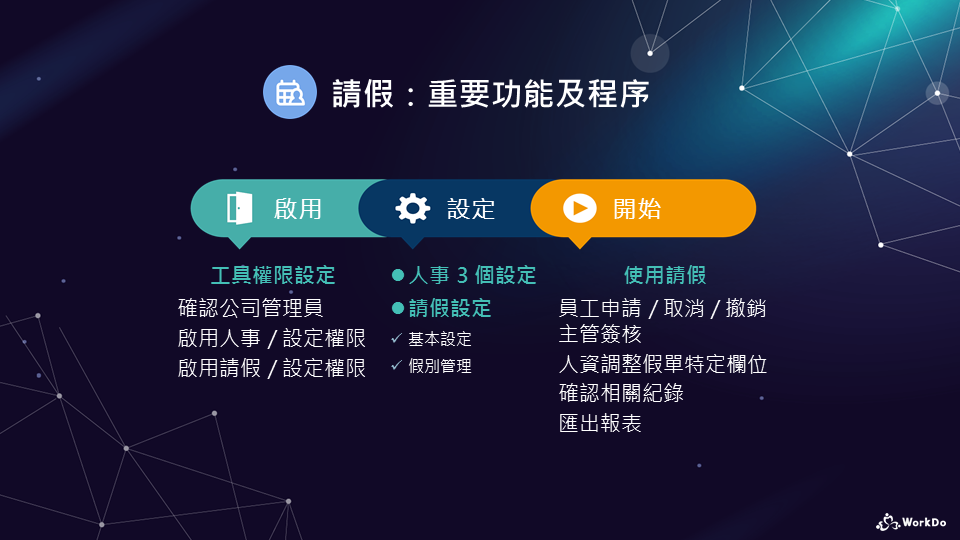
│ 點擊看所有設定:WorkDo-請假使用手冊 │
若您已經是 WorkDo 請假的工具管理員『人資』,手機 APP 或是網頁版都可以設定,但建議使用功能最齊全的電腦網頁版,開始依照下面的流程設定囉!
請假的 2 個重要設定功能及步驟
STEP 1 │ 設定請假基本單位
這個整體設定功能,提供您設定所有假別最小單位之預設值、是否隱藏休假細節。
- 基本單位
可設定所有假別最小單位之預設值,共有小時、半日及整日等選項,如果選擇『小時』,也支援半小時請假。設定後可再於各假別中設定。 - 隱藏休假細節(網頁版限定功能)
選『是』表示於『休假一覽』功能中將只會列出該員工的休假日期,不顯示假別、簽核紀錄及相關留言;選『否』則將顯示所有假單資訊。
STEP 2 │ 設定每個假別
公司員工可以請哪些假、每種假的名稱和請假基本單位是什麼,在這個功能都可以一次搞定!
若假別資訊有各項異動,系統將同步記錄維護人員及異動時間。
 小提醒
小提醒
- 人事裡與請假有關的重要設定有一個是『代理人設定』功能,這個設定在『員工檔案』功能中也可以完成,詳細操作請參考人事使用手冊。
- 這篇只是重要設定功能的介紹,想要一次看更多更精細的設定教學及注意事項嗎?快點擊下面這顆按鍵吧!
請假 Pro
FAQ-ID:1017
WorkDo『請假 Pro』是強大的請假管理進階工具,讓員工隨時確認自己的假還剩多少並即時送出假單、主管隨時簽假單、還能讓系統根據工具管理員(以下簡稱『人資』)設定好的規則自動給假 / 扣假 / 結轉剩餘休假額度,降低人工計算的出錯率。不同權限人員也可隨時查看對應的請假紀錄及統計報表,相當適合休假額度計算較繁複的公司,是一款幾乎可滿足每家公司各種給假規則的考勤神器。
最棒的是,請假 Pro 工具中絕對要完成的設定功能只有 4 個,更棒的是 WorkDo-請假 Pro 使用手冊中直接提供了符合勞基法的設定範例,讓人資可以對照設定!完成後將直接自動串接人事工具裡的員工資料、行事曆、代理人及部門組織架構,設定流程非常輕鬆愉快無負擔。
「啟用了請假 Pro 之後,人資找不到設定功能、員工不能送假單嗎?」當您要開始依照這篇裡的設定之前,請確認都已經完成 開始 WorkDo 的 5 大簡單設定(尤其是要先啟用請假 Pro )和 人事裡與請假 Pro 有關的 6 個重要設定,才能順利找到請假 Pro 的 4 個重要設定功能唷。

│ 請先設定好人事裡與 Pro 有關的 6 個重要設定 │

│ 點擊看所有設定:WorkDo-請假 Pro 使用手冊 │
若您已經是 WorkDo 請假 Pro 的工具管理員『人資』,請使用電腦網頁版,開始依照下面的流程設定囉!
請假 Pro 的 4 個重要設定功能及步驟
STEP 1 │ 整體設定
『整體設定功能』提供您設定適用於所有假別的通則,新增假別時將自動帶入其相關設定值,可節省您設定各假別之時間,您仍可針對各假別調整為符合該假別所需的設定值。
- 時間設定
可設定所有假別最小單位之預設值(共有半小時 / 小時 / 半日 / 整日等選項),以及長假、提前請假、簽核提醒相關設定等選項,設定後可再於各假別中個別調整。 - 結轉設定
若員工的年度休假額度未用完,請在此功能設定是否可延用至下一年度、可延用的限額及期間。 - 請假起訖區間限制
提供設定允許員工補請過去或預請未來多久的假。 - 隱私設定
提供設定是否允許所有員工在『休假一覽』功能中可查看該假單中的主管簽核紀錄及留言等細節。
STEP 2 │ 設定每個假別
『假別管理』功能可設定該假別的細部規則,系統將乖乖依照設定好的時間,自動發給員工應得的休假額度。
- 假別細節
時間設定(自動帶出整體設定中的設定,可再自行調整)、是否允許跟代理人一樣請同時段的假、是否先扣去年度未用完的結轉假、新進員工一加入公司且符合適用資格時要不要依照到職日比例給假、假用完了是否可預支次年度額度、是否套用休假起迄區間限制等選項。 - 適用資格
提供設定哪類性別、哪些員工別、哪幾個部門員工才能拿到該假別額度。後續只要有建立新部門或新員工別,都請務必要把新部門或新員工別拉到畫面上的右方框框並儲存,該部門或員工別的員工才會拿到應得的假別及額度。 - 自動給假
當『是否自動給假』欄位有勾選時才會出現的頁籤資料,提供設定給假頻率(依每月 / 員工到職週年 / 歷年制)、給假時間、給之前沒用完的假是否歸零、不同年資要各給多少休假額度。
STEP 3 │ 調整員工休假額度
建好假別後,系統將依據 STEP 2 設好的給假規則,給全額假或零額度假。不管是給全額假或零額度假,員工都可能已經在導入請假 Pro 前使用過當年度的某些假,因此這個調整步驟也是必要的程序,請務必確認並調整員工當前的可休額度,再讓員工開始使用請假 Pro,以避免爭議。
- 確認額度 │ 只要完成前面步驟設完假別,系統會立即給符合適用資格員工應得的全額假或零額度假,可立即利用『員工額度異動』功能查詢確認,後續有任何給假或扣假的額度異動,也是在這個功能中確認。
- 調整額度 │ 請利用『個別調假』功能調整特定員工的假,或利用『批次調假』功能一次調整多位員工的假。
STEP 4 │ 缺勤通知設定
請假 Pro 裡因應員工可能會因臨時狀況無法即時送出假單,提供了『缺勤備忘』功能,輔助人資記錄未請假的缺勤紀錄,記錄後系統會自動驗證該員工是否已補送對應的假單。而這個步驟就是讓人資設定是否由系統提醒該員工及其主管補送假單、通知頻率及時間。
 小提醒
小提醒
- 人事裡與請假 Pro 有關的重要設定有一個是『代理人設定』功能,這個設定在『員工檔案』功能中也可以完成,詳細操作請參考人事使用手冊。
- 這篇只是重要設定功能的介紹,想要一次看更多更精細的設定教學、WorkDo 特休假設計的計算公式及注意事項嗎?快點擊下面這顆按鍵吧!
FAQ-ID:1032
原則上,當請假 Pro 工具管理員確實完成必要設定時,員工應該就會拿到應得的假別及額度。設好假別後,發現沒給到假?員工說他找不到請假 Pro?請假有錯誤訊息不讓他請?不用擔心,當您遇到這些情況,應該是遺漏了幾個設定沒完成或設定值被異動過,趕緊跟著這篇完成設定就可以囉。
若您是 WorkDo 請假 Pro 的工具管理員『人資』,請使用電腦網頁版確認各項設定。
假別不正確或無法請假的障礙排除
01 │ 員工的 Do 工具裡沒出現請假 Pro 工具
啟用請假 Pro 時,系統會預設所有成員都具有最小可用權限『員工』。員工的 Do 工具中找不到請假 Pro 時,通常是使用權限被設定為『無權使用』,只要請公司管理員調整成『員工』,再請員工重新整理畫面,應該就可以點擊 Do 找到請假 Pro。
公司管理員如何調整工具使用權限?
02 │ 員工沒有拿到假別或一進請假功能就出現錯誤訊息
只要依下列功能逐一調整確認完成,系統會立即自動發假給符合適用資格的員工所應得的假別及額度,人資也可立即利用『員工額度異動』功能查詢確認。
- 確認請假 Pro 中的假別適用資格
請假 Pro 必要設定的 STEP 2『假別管理』中,『適用資格』頁籤提供人資設定哪類性別、哪些員工別、哪些部門員工才能拿到該假別及額度。初期導入、成立新部門、設立新員工別時,請務必確認這個頁籤中是否已經把該員工所屬的員工別及部門放到右方框框中。 - 確認人事員工檔案中的資料
假別適用在哪類性別、哪些員工別、哪些部門員工設定完成後,系統將直接自動串接人事工具裡的員工檔案裡對應的資料,因此,上一個步驟確認假別管理設定沒問題之後,應該就會是該員工的人事員工檔案設定問題。請務必確認該員工的登入電子郵件/手機、到職日、員工別、所屬部門及性別等資料是否正確。 - 運用請假 Pro 調整額度
遇到拿不到假的情況,基本上前二個步驟都可以處理完,我們也建議將該設定的步驟都處理完,後續新加入的員工所拿到的假別及額度才會正確。而最後這個步驟,等同於人資的大絕招,請務必放在最後使用。請參考請假 Pro 使用手冊 STEP 2-c 利用『個別調假』功能調整特定員工當下可用的休假額度,或利用『批次調假』功能一次調整多位員工的額度。這個功能也是初期導入請假 Pro 時的必要設定程序。
03 │ 人事行事曆設定為國定假日 / 休假日 / 需上班日
請假 Pro 有跟人事的『公司行事曆管理』整合串接:
- 設定為國定假日或休假日時,當天員工不需請假,員工請假日期若有包含國定假日或休假日,將不會被扣假;如果只請當天,就會無法送出假單。
- 設定為補班而需上班日,員工可請假並會扣除剩餘休假額度。
因此,當員工請假發現無法送出假單或扣除的額度不正確,請點擊下方連結確認是否正確設定公司行事曆。
為什麼國定假日 / 補假日當天不能申請加班、顯示缺卡、請假被扣假?為何補班日無法請假?
FAQ-ID:1078
原則上,當請假 Pro 工具管理員確實完成必要設定時,員工應該就會拿到應得的假別及額度。設好假別後,額度不對了?不用擔心,當您遇到這個情況,應該是遺漏了幾個設定沒完成或相關的假單 / 加班單未確實批准或駁回導致,趕緊跟著這篇完成設定或調整就可以囉。
若您是 WorkDo 請假 Pro 的工具管理員『人資』,請使用電腦版確認各項設定。
額度不正確的障礙排除
排除障礙:
STEP 01 │ 確認員工額度異動紀錄
系統正常運作使用下,發現額度不正確,首先員工自己可以利用『個人額度異動』紀錄功能、人資可以透過『員工額度異動』紀錄功能,調出該員工該假別的異動歷程,核對確認是下列哪些可能的情況。
- 一開始給假額度就錯誤 │ 請依照下列步驟 2~4 完成確認及調整。
- 其他人資手動調整 │ 請與其他人資確認並依照步驟 4 調整為正確額度。
- 請假應扣 / 加班補休應加 / 銷假應還額度紊亂
- 請員工參考請假 Pro 使用手冊 STEP 3-b 自行取消或撤銷假單 / 加班單
- 請主管參考請假 Pro 使用手冊 STEP 3-c 同意或駁回該單
- 忘記設定人事行事曆導致國定假日及補班日的員工請假額度錯誤
STEP 02 │ 確認人事員工檔案中的資料
當休假額度的計算是與員工任職年資有關時,任職年資是依據員工的到職日來計算。初期導入邀請員工加入公司或後續新進員工加入成功時,人資都必須先調整該員工的員工檔案內容,讓系統可以對照串接到其他進階 Do 工具。因此,員工拿到的假別額度不正確時,請務必確認該員工的到職日是否正確。
新進員工加入,我該處理哪些設定?
STEP 03 │ 確認假別管理中的額度設定
依照下方情況調整假別管理中的設定後,新規則只會適用於下一次給假時、沒有拿過該假別的員工、新進員工等三種情況中。考量到已拿到該假別的員工可能已請假而使用了額度,系統不會溯及既往去變更原有員工已拿到的假別及額度,請務必進行下一步驟調整額度。
- 當額度計算與年資無關
請確認該假別『假別細節』頁籤中的初始給假額度、是否照到職日比例計算等設定之正確性。 - 當額度計算與年資有關
請確認該假別『自動給假』頁籤中的依年資給額度的設定是否正確。 - 可能遺漏了系統初始第一次給假的必要設定步驟
也就是員工第一次在請假 Pro 中拿到假時,會依據該假別『自動給假』頁籤中的下列兩種給假頻率決定全給或全部不給額度。因此很可能是當初設定好假別之後,遺漏了調整員工當前可休假額度這個步驟,請人資依照步驟 4 調整為正確額度。- 員工到職週年制
即使您已經設定好年資適用額度的級距,系統設計這類的給假頻率將完全不給額度。 - 曆年制
系統設計這類的給假頻率將不會多加計算年資適用級距的比例,當次立即給出年資適用級距的全額。
- 員工到職週年制
STEP 04 │ 運用請假 Pro 調整額度
遇到額度不正確的情況,請參考請假 Pro 使用手冊 STEP 2-c 利用『個別調假』功能調整特定員工當下可用的休假額度,或利用『批次調假』功能一次調整多位員工的額度。這個功能也是初期導入請假 Pro 時的必要設定程序。
請假 Pro 的必要設定有哪些?
排班
FAQ-ID:1115
員工需要互相輪班、值班嗎?
排好班表後,還需要讓員工可以打卡、彈性調班功能嗎?
這時候,您需要的是 WorkDo『排班』工具!當公司員工是輪班制,不管是早 / 午 / 晚 / 大夜班等各種班別,甚至區分不同部門有各自專屬的輪值表,都非常適合使用排班工具。
主要提供管理者快速排定與管理每位成員的班表,讓排班制員工能即時掌握班表、班別,並能透過留言備忘重要的工作交接事項,不必擔心遺漏重要事務。另外,排班員工需要使用 WorkDo 打卡時,只要事先完成『人事』與『打卡』工具的設定,排班後,員工就必須依照實際排班日曆中的班別打卡,系統將自動記錄遲到 / 早退 / 缺勤,讓人資輕鬆掌握排班員工的出缺勤狀態!
│ 排班的簡便好用
- 員工
掌握自己輪值的班表或班別、依照實際班表打卡、透過留言備忘重要的工作交接事項。
擔任排班主管者,可以簽核同班員工的補卡 / 申訴單。 - 排班管理員
自行設定由主管 / 人資或特定員工來擔任,負責排班及調班、通知員工確認班表,也可以即時匯出未來的班表。
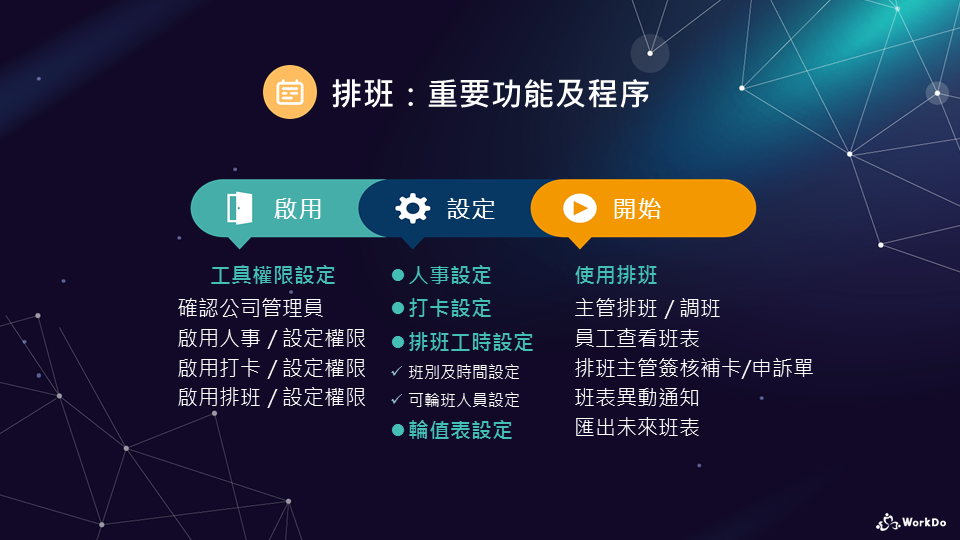
│ 點擊看所有設定:WorkDo-排班使用手冊 │
 推薦啟用的工具
推薦啟用的工具
排班的重要設定功能及步驟
STEP 01 │ 設定人事工具
需要排班員工打卡時的前置必要設定,不需使用 WorkDo 打卡者可略過。
STEP 02 │ 設定打卡工具
需要排班員工打卡時的前置必要設定,不需使用 WorkDo 打卡者可略過。
STEP 03 │ 設定排班工時
排班工具中的『排班工時設定』功能,也可以在人事工具中設定,是排班員工需要使用 WorkDo 打卡時的必要設定,不需使用 WorkDo 打卡者可略過。
目前可供設定多組排班工時,適用在不同部門或不同職務的排班員工身上,每組排班工時皆可建立專門的班別、值班時間及人員,完美滿足排班管理的多樣性。
STEP 04 │ 設定輪值表
排班工具中的『輪值表』功能,本身就可以讓您針對不同部門、職務、例行值勤或特殊事件等多種特性來設定多張輪值表。每張輪值表都可以建立專門的班別、值班時間及輪班人員,遇有下列這二種情境,都很適合使用這個功能:
- 不需使用 WorkDo 打卡但想要排班表
- 使用 WorkDo 打卡之外,仍需要排定像是值日生這類例行事務執勤或特殊事件的輪值人員
 小提醒
小提醒
- 想要一次看如何設定排班工時或輪值表、如何排班、如何調班、如何通知大家確認班表…等各種精細使用教學及注意事項嗎?快點擊下面這顆按鍵吧!
下載排班使用手冊
加班
FAQ-ID:1170
WorkDo『加班』讓員工即時送出加班單、主管隨時簽加班單、不同權限人員可隨時查看對應的加班紀錄及報表;若與『請假 Pro』工具並用,系統將於『請假 Pro > 假別管理』中自動新增『加班補休假』,當員工加班申請的補休機制為補休假且主管批准後,加班單上所申請的時數將會自動帶入到『加班補休假』,成為員工補休假的額度。人資不需要再自己手動加假,員工也能更即時拿到補休假額度,串接資料高度自動化,人資統計員工加班時間及補償機制將更加便捷快速。
最棒的是,加班工具中絕對要完成的設定功能只有 1 個,完成後將直接自動串接人事工具裡的員工的工作日與工作時間、員工別及部門組織架構,設定流程簡單到不可思議。
「啟用了加班之後,人資找不到設定功能、員工不能送加班單嗎?」當您要開始依照這篇裡的設定之前,請確認都已經完成 開始 WorkDo 的 5 大簡單設定(尤其是要先啟用加班)和 人事裡與加班有關的 6 個重要設定,才能順利找到加班設定功能唷。

│ 請先設定好人事裡與加班有關的 6 個重要設定 │
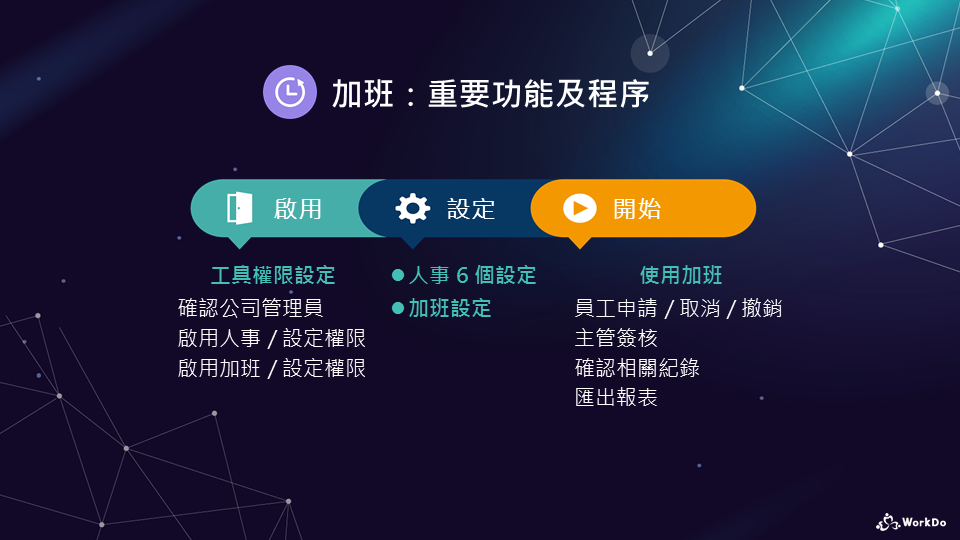
│ 點擊看所有設定:WorkDo-加班使用手冊 │
若您已經是 WorkDo 加班的工具管理員『人資』,手機 APP 或是網頁版都可以設定,但建議使用功能最齊全的電腦網頁版,開始依照下面的流程設定囉!
加班的重要設定功能
- 基本單位
共有半小時及一小時等選項,設定後,員工每次申請加班的時間將以這個基本單位為基準。 - 申請有效期
共有事先申請、事後補請及不限制等選項。 - 補償類別
共有加班補休及加班費等選項,可只選一項或全選。 - 是否由主管決定補償
補償類別二項全選時,此設定才有作用。『有勾選』表示員工申請加班時可以自己選擇要哪一種補償機制,主管簽核時可以變更補償機制選項;『不勾選』代表主管簽核時無法變更補償機制。 - 適用員工別(網頁版限定功能)
選項來源是人事工具中的員工別設定,將可申請加班的員工別放到右方框框中就完成設定。設定後,將依據員工的人事員工檔案裡所設定的『員工別』來決定該員工是否可申請加班。
 小提醒
小提醒
- 若與『請假 Pro』工具並用,將自動於『請假 Pro > 假別管理』中新增『加班補休假』,這個假別可自行調整當中的休假規則,但如果有調整假別名稱,建議請勿與其它假別名稱混淆。
- 這篇只是重要設定功能的介紹,想要一次看更多更精細的設定教學及注意事項嗎?快點擊下面這顆按鍵吧!
FAQ-ID:1175
原則上,當加班工具管理員確實完成必要設定時,員工應該就可以開始申請加班。員工說他找不到加班工具?送加班單時有錯誤訊息不讓他送?無法選到想要的加班時間?不用擔心,當您遇到這些情況,應該是遺漏了幾個設定沒完成或設定值被異動過,趕緊跟著這篇完成設定就可以囉。
若您是 WorkDo 加班及人事的工具管理員『人資』,請使用電腦網頁版確認各項設定。
員工無法申請加班的障礙排除
STEP 1 │ 員工的 Do 工具裡沒出現加班工具
啟用加班時,系統會預設所有成員都具有最小可用權限『員工』。員工的 Do 工具中找不到加班時,通常是使用權限被設定為『無權使用』,只要請公司管理員調整成『員工』,再請員工重新整理畫面,應該就可以點擊 Do 找到加班。
公司管理員如何調整工具使用權限?
STEP 2 │ 員工申請加班出現錯誤訊息
- 確認加班整體設定中的適用員工別 │
WorkDo 是透過『員工別』來識別員工是否可以申請加班,而這個設定值手機 APP 中並未提供,只有在網頁版的『整體設定』功能中才有唷。初期導入或是設立新員工別時,請務必使用網頁版確認『適用員工別』欄位是否已經把該員工所屬的員工別放到右方框框中。 - 確認人事員工檔案中的資料 │
識別員工是否可以申請加班,是透過『員工別』來判斷,而員工別的資料來源是人事員工檔案,因此,上一個步驟確認適用員工別沒問題之後,應該就會是該員工的人事員工檔案設定問題。請務必確認該員工的登入電子郵件/手機及員工別等資料是否正確。
STEP 3 │ 員工無法選到想要的加班時間
- 確認人事工具中的工作時間設定 │
加班時間是直接參照人事工具中的工作時間設定,員工只能在正規工作時間以外的時間加班。因此,若員工想要選取的時間不在選單上,請確認人事工作時間是否正確設定。 - 確認人事工具中的公司行事曆設定 │
延續上一點,只有非工作時間可以申請加班。當員工想要選取的加班時間是國定假日或非工作日,卻無法選取時,請確認是否已在人事工具的『公司行事曆管理』功能中完成設定。
核銷 / 簽呈
FAQ-ID:1122
出差開會 / 參展的交通費、請客戶吃飯、員工餐敘、添購儀器 / 設備的費用請款、專案計畫費用核銷…等各種大大小小的帳要報嗎?
WorkDo『核銷』絕對是您公司核銷請款的最佳利器。
讓員工透過手機或電腦就能線上完成申請與簽核,並可隨時查詢相關進度或紀錄。原先親送紙本或與當事人確認進度的等待時間都節省下來了,就可更專注於規劃或執行重要業務。最棒的是,核銷工具只有一個設定功能,但系統其實已經預先建置好了預設值,也就是一啟用就可以開始使用囉!
│ 核銷的方便好用
- 員工 │ 一張核銷單可以提報多筆支出明細,隨手拍下單據照片送出核銷單,主管簽核同意後,就可以列印核銷單並檢附單據正本,供會計出納發款核銷
- 主管 │ 可以隨時線上簽單並查詢部門員工申請的相關紀錄
- 會計出納 │ 即時查詢所有紀錄,確定發款後一鍵結算,帳務清清楚楚
啟用了核銷之後,卻不能送出核銷單或無法簽核嗎?當您要開始依照這篇裡的設定之前,請確認都已經完成 開始 WorkDo 的 5 大簡單設定(尤其是要先啟用核銷)和 人事裡與核銷有關的 3 個重要設定,才能順利開始使用核銷唷。

│ 請先設定好人事裡與核銷有關的 3 個重要設定 │
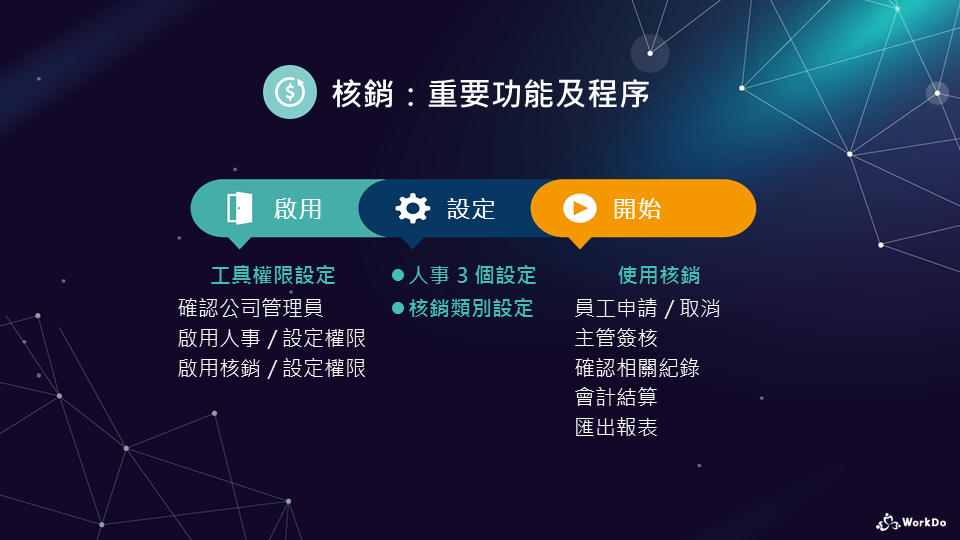
│ 點擊看所有設定:WorkDo-核銷使用手冊 │
若您已經是 WorkDo 核銷的工具管理員『會計出納』,開始依照下面的流程設定吧!
核銷唯一的重要設定功能及步驟
ONLY 1 │ 設定核銷類別
當您啟用核銷後,目前提供差旅費、交通費、誤餐費、電信費及一般支出等常用核銷類別;如果這些類別對您已足夠,就可以略過這個設定步驟,讓員工開始使用核銷工具。
想要一次看員工如何送出核銷單、主管如何簽核、如何查詢簽核進度、如何印出核銷單等各種精細使用教學及注意事項嗎?快點擊下面這顆按鍵吧!
下載核銷使用手冊
 小提醒
小提醒
- 系統預先建置的差旅費、交通費、誤餐費、電信費及一般支出等常用核銷類別,目前不提供修改及刪除功能;而由工具管理員自行新增的核銷類別是可以修改及刪除的。
- 人事裡與核銷有關的重要設定有一個是『簽核人設定』功能,這個設定在『員工檔案』功能中也可以完成,詳細操作請參考人事使用手冊。
FAQ-ID:1125
年度行銷預算、徵才聘僱預算、大大小小預算要請老闆核示?
專案計劃可行性、各種部門事務要請主管批准?
這時候,您需要啟用 WorkDo『簽呈』,各種需要主管 / 老闆過目批可的事務,都可以使用簽呈工具,讓您隨時掌握簽呈進度、有效提升行政效率!
讓員工透過手機或電腦就能線上遞送公文表單給主管或指定人員核示,主管及工具管理員都可以隨時查詢簽核進度或紀錄。大幅縮短過往親送紙本或與當事人確認進度的等待時間,就可更專注於規劃或執行重要業務。最棒的是,簽呈工具只有一個設定功能,但系統其實已經預先建置好了預設值,也就是一啟用就可以開始使用囉!
│ 簽呈的簡便好用
- 員工 │ 執行預算 / 計劃前、提交契約 / 報告 / 公文給客戶前,任何需要留存紀錄並請主管簽核是否核可的事務,都可以隨時隨地檢附相關檔案文件,輕鬆送出簽呈,也可以隨時查詢簽核進度
- 主管 │ 可以隨時線上簽單並查詢所屬員工送簽的相關紀錄
- 工具管理員 │ 可以即時查詢所有簽呈紀錄
啟用了簽呈之後,卻不能送出簽呈或無法簽核嗎?當您要開始依照這篇裡的設定之前,請確認都已經完成 開始 WorkDo 的 5 大簡單設定(尤其是要先啟用簽呈)和 人事裡與簽呈有關的 3 個重要設定,才能順利開始使用簽呈工具。

│ 請先設定好人事裡與簽呈有關的 3 個重要設定 │
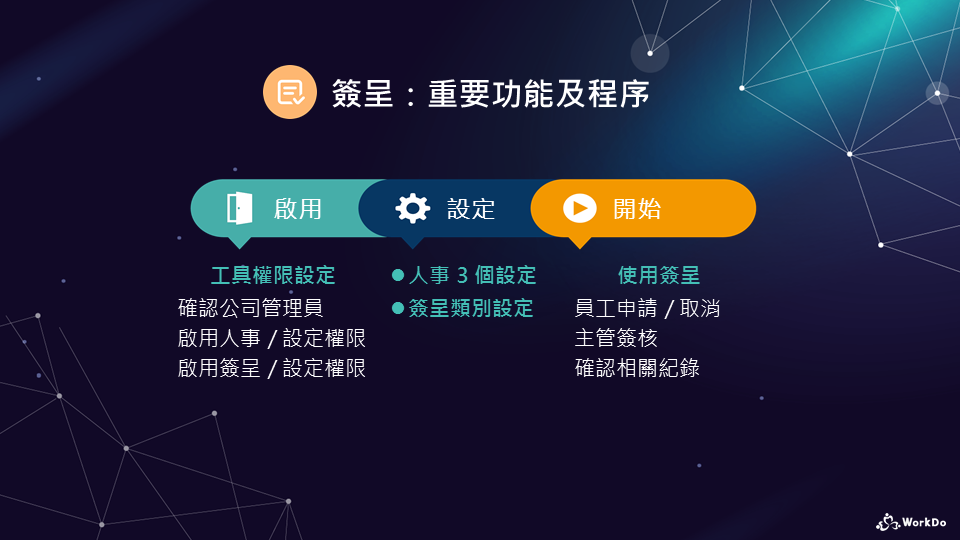
│ 點擊看所有設定:WorkDo-簽呈使用手冊 │
若您已經是 WorkDo 簽呈的工具管理員,開始依照下面的流程設定吧!
簽呈唯一的重要設定功能及步驟
ONLY 1 │ 設定簽呈類別
當您啟用簽呈後,目前提供『一般』這個簽呈類別;如果您不需要新增簽呈類別,就可以略過這個設定步驟,讓員工開始使用簽呈工具。
想要一次看員工如何送出簽呈、主管如何簽核、如何查詢簽核進度或某份簽呈的各種精細使用教學及注意事項嗎?快點擊下面這顆按鍵吧!
下載簽呈使用手冊
 小提醒
小提醒
- 人事裡與簽呈有關的重要設定有一個是『簽核人設定』功能,這個設定在『員工檔案』功能中也可以完成,詳細操作請參考人事使用手冊。
- 系統預先建置的『一般』這個簽呈類別,目前不提供修改及刪除功能,但可以修改及刪除自行新增的簽呈類別。
FAQ-ID:1123
我負責採買尾牙禮物,核銷單不需要給我的主管簽,而是給會計簽,但我無法選擇讓會計簽要怎麼辦?
我上的新簽呈需要指定其它部門主管簽核,而不是給我主管簽要怎麼辦?
這二種情況不管是哪一種情況,在核銷與簽呈這二個工具中,只要不是給自己的直屬 / 虛線主管簽,而是要給其他同仁簽核,請在『選擇簽核對象』欄位選取『自行指定』,就可以在名單中選取指定簽核人。
若想指定簽核的對象不在名單中,這時候請務必先把手上已經填好的核銷單 / 簽呈存成草稿,再找人資協助依照下方步驟到網頁版『人事』工具中調整,調整好之後,您就可以回到存好的草稿,選取想要指定簽核的對象。
我要設定指定簽核人
STEP 01 │ 核銷單 / 簽呈的申請人
- 已填好 │ 將已填好的核銷單 / 簽呈存成草稿,等人資依照下方步驟設定好再選取指定簽核人
- 未填好 │ 可考慮先放棄該次申請,等設定好再重新提出申請
STEP 02-1 │ 從『人事 > 簽核人設定』中新增
『簽核人設定』功能非常簡單,可利用此功能搜尋確認該員工有沒有被設定為可以簽核核銷單 / 簽呈的簽核人,用來直接新增設定多人也很方便。被設定為簽核人的員工,不需要是主管,也可以被其他員工指定簽核核銷單 / 簽呈。
- 切換進入公司的人事工具
- 點擊畫面左側功能選單中的『簽核人設定』
- 可再搜尋確認是否該員工真的沒有被設定為可以簽核核銷單 / 簽呈的簽核人(可點擊搜尋區的 ▼ 圖示,將顯示更多進階搜尋條件)
- 點擊『新增』鍵
- 請在跳出的新增視窗中輸入要成為指定簽核人的員工姓名
- 點擊『新增』鍵,顯示成功訊息,其他員工就可以開始在核銷單 / 簽呈中自行指定選取該員工簽核
STEP 02-2 │ 從『人事 > 員工檔案』中設定
『員工檔案』功能中的資料較繁複齊全,十分方便人資一次確認特定員工的大量人事資料。若您擔心動到其他欄位資料,建議使用上方第一種的『從簽核人設定新增』。
- 切換進入公司的人事工具
- 點擊畫面左側功能選單中的『員工檔案』
- 搜尋出想要設定為可以簽核核銷單 / 簽呈的員工(可點擊搜尋區的 ▼ 圖示,將顯示更多進階搜尋條件)
- 點擊該員工資料左前方的編輯圖示
- 將任職資訊區塊中的『指定簽核人』欄位設定為『是』,代表這位員工不需要是主管,就能被其他員工指定簽核送出的簽呈及核銷單
- 點擊『儲存』,顯示成功訊息,請員工重新進入或重新整理核銷單 / 簽呈的申請畫面,就可以自行選取指定簽核人
 小提醒
小提醒
- 核銷單 / 簽呈都可以往上級多層遞送簽核,每一次的簽核人都可以選擇要依照組織架構或自行指定簽核人。
- 如果員工不知道如何進入申請畫面或找到草稿,建議請員工點擊下方使用手冊,有詳盡的操作步驟。
FAQ-ID:1126
申請核銷單的時候,預設帶出的貨幣單位總是不對,每次都要自己改很麻煩?用一起買和記帳工具也有相同情況?
貴公司擁有者在 WorkDo 裡建立公司當下,系統會自動判斷並記錄他當時所在的地區 / 時區,並依照所屬的地區 / 時區來決定核銷單及記帳工具中預設帶出的貨幣單位。
例如,擁有者建立公司當下是在台灣,貨幣單位就預設帶出為新台幣;如果建立公司當下是在美國就預設為美金、如果是在歐洲就帶出歐元…等各國幣別。
如果公司的核銷、一起買和及記帳大多數是核報為其它幣別,請公司管理員依照下方步驟到公司設定中調整貨幣單位,就可以更快速完成核銷單及記帳的填報囉。
我要調整核銷單 / 一起買 / 記帳工具中的預設貨幣單位
使用步驟:
- 進入想確認的『公司設定』
- 進入『公司介紹』畫面
- 手機 APP │ 點擊『關於公司』區塊中的『公司介紹』 > 點擊右上角的『編輯』
- 網頁版 │ 點擊『公司名稱』右側的『編輯』
- 調整『貨幣單位』
- 點擊『儲存 / 完成』,顯示成功訊息,後續的核銷單及記帳工具中的貨幣單位將預設為新的貨幣單位
 小提醒
小提醒
- 這個設定只是在員工申請的核銷單、一起買的團購及記帳工具中預先帶出的貨幣單位,員工可再自行調整為需要的幣別。
一起買
FAQ-ID:1127
不小心標錯金額?打錯成團上限或結團上限?想要改錯字?
團購開始之後,才發現內容錯誤、想要調整金額、想要降低成團 / 結團上下限、想要調整時間…等,您會發現沒辦法修改,這時別慌!
我們擔心編輯當下同時有人下單跟團,可能造成金額或數量的爭議,因此,只有當團購狀態為『設定中』或『暫停』的時候,才允許修改內容,也就是暫時不開放團員下單,在這段時間內您就可以安心調整內容。等改完後,再重新開團,這樣就沒問題囉!
每一筆團購資料,只有團購的『主揪(團購發起人)』才能調整。也就是說,就算是層級管理員或工具管理員,只要不是主揪,都不能修改。現在就可以打開您的網頁版 WorkDo,開始依照下面的步驟設定囉!
如何修改團購內容
01 │ 手機 APP
- 切換進入公司的『一起買』工具
- 點擊下方『更多…』頁籤 > 點擊『所有我主揪的』
- 搜尋出要處理的團購資料
- 暫停團購
- 點擊進入該筆團購資料
- 點擊該團購資料右上方的
 圖示 > 點擊『暫停』,團購狀態立即變更為『暫停』,才會出現編輯功能
圖示 > 點擊『暫停』,團購狀態立即變更為『暫停』,才會出現編輯功能
- 編輯團購內容
- 點擊該團購資料右上方的
 圖示 > 點擊『編輯』
圖示 > 點擊『編輯』 - 填妥要修改的資訊
- 點擊右上角的『完成』,顯示成功訊息並自動返回主揪列表畫面
- 點擊該團購資料右上方的
- 開放下單
- 點擊進入該筆團購資料
- 點擊該團購資料右上方的
 圖示 > 點擊『繼續』,團購狀態立即變更為『進行中』,團員重新整理手機畫面後就可以開始下單
圖示 > 點擊『繼續』,團購狀態立即變更為『進行中』,團員重新整理手機畫面後就可以開始下單
02 │ 網頁版
- 切換進入公司的『一起買』工具
- 點擊『我進行中的』區塊中的『主揪』
- 搜尋出要處理的團購資料
- 暫停團購
- 點擊該筆團購資料左前方的空白方框圖示
- 點擊上方橘黃色『暫停』鍵,可選填跳出視窗中的『暫緩團購原因』
- 再點擊『暫停』鍵,顯示成功訊息,團購狀態立即變更為『暫停』,才會出現編輯功能
- 編輯團購內容
- 點擊該筆團購資料左前方的編輯圖示
- 填妥要修改的資訊
- 點擊下方的『更新』,顯示成功訊息並自動返回主揪列表畫面
- 開放下單
- 點擊該筆團購資料左前方的空白方框圖示
- 點擊上方橘黃色『繼續』鍵,顯示成功訊息後,團購狀態立即變更為『進行中』,團員重新整理畫面後就可以開始下單
 小提醒
小提醒
- 當團購暫停或開放下單,系統會自動寄發通知信到已下單成員的電子信箱。
- 暫停團購時,目前只有網頁版會跳出視窗提供填寫『暫緩團購原因』,手機 APP 版不提供;若您是利用網頁版,填妥的暫停原因,將顯示在通知信中,讓跟團成員較清楚暫停原因。